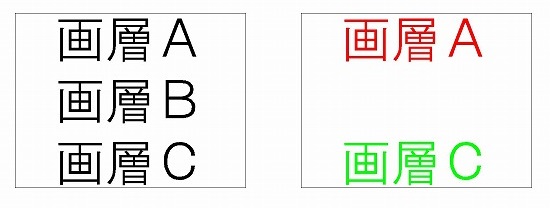モデル空間に作図した内容をペーパー空間に抜き出す、という便利な機能を持っているビューポート。
前回はそんなビューポートの一歩進んだ使い方、ビューポート毎に調整出来る独自の表示設定があることをを紹介しました。
モデル空間に作図した図面の設定を変えることなく、ペーパー空間に抜き出した要素の表示設定だけを変える。
表示設定なので、主に設定出来るのは以下のような項目です。
・ビューポートでフリーズ
・ビューポート毎にレイヤー色を変える
・ビューポート毎に線種を変える
その要素を表示させるかどうか、何色で印刷するか、どんな太さで印刷するか、線の種類はどうするか。
このような設定をビューポート毎に出来るというのは、実際に使ってみると非常に便利だということが分かります。
今回はそのあたりについて、もう少し話を続けてみます。
■色を変える意味
オートキャド(AutoCAD)では、線の色を変えることによって印刷時の太さを変えることが出来ます。
そして、実際にカラーで印刷するのか、それともモノクロで印刷するのかの設定も同じく線の色で設定します。
例えば、1番(red)の線であればモノクロで太い線にするとか、10番の赤い線であれば、赤で印刷してもう少し太い線にするとか。
そうした設定を色によって行うので、色を変えることによって、印刷した図面の雰囲気は大きく変わることになります。
だから、ビューポート毎に色を調整出来るというのは、かなり大きな設定項目だと言えます。
この機能を使いこなすことによって、オートキャド(AutoCAD)で出来ることが少し増えます。
いや、もう少し正確に言うと、仕事で必要な作業をする際に面倒な手順を踏まないで済むようになる、かな。
■まずは必要な項目から
ビューポート毎の設定としては、他にも透過性とか線の太さなどの設定が用意されています。
だけどこれらの設定は、(少なくとも私は)ほぼ使わないので、ここでは挙げないでおくことにします。
透過性の設定などを使いこなすことが出来れば、もう少し図面の表現が綺麗になるのかも知れませんが……
ちょっと私のスキルではまだそこまで到達していないので、残念ながらその便利さを紹介することは出来ません。
オートキャド(AutoCAD)は非常に多彩な機能を備えていて、図面を描く際に出来ることがたくさんあります。
しかしその全ての機能を使う必要があるかと聞かれると、「そこまでは必要ない」と答えるでしょう。
ユーザーがオートキャド(AutoCAD)に求めるのは、仕事で必要になる事を実現する機能です。
それが全ての機能とイコールではない、と言うことです。
なので、まずは「絶対に必要な機能」を覚えていき、次に「あると便利な機能」を覚えていく。
そんな順番でスキルアップをしていけば、効率よくオートキャド(AutoCAD)を使えるようになると思います。
次回からは具体的なビューポートの設定方法について説明をしていきます。